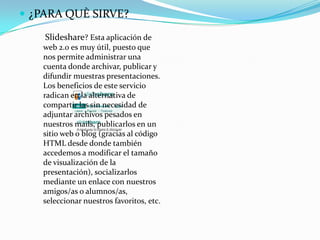SlideShare es un sitio web que permite a los usuarios subir y compartir presentaciones en formato PowerPoint, Word, PDF u otros formatos. Los usuarios pueden ver, comentar y compartir el contenido subido. SlideShare se utiliza comúnmente para compartir presentaciones entre compañeros de trabajo o estudiantes y ofrece una alternativa liviana a adjuntar archivos pesados en correos electrónicos.